Вы можете использовать мастер New Publication Wizard для:
♦ выбора данных и объектов базы данных, для которых вы хотите выполнять репликацию;
♦ фильтрации опубликованных данных таким образом, что подписчики будут получать только те данные, которые им требуются.
Предположим, что вы хотите опубликовать данные таблицы employee с сервера NTB01112 на экземпляр NTB01112MNSTANCE1, используя тип репликации «мгновенный снимок». В этом случае единицей публикации является вся таблица employee.
Для создания публикации разверните узел сервера в публикующем сервере (NTB01112), разверните папку Replication, щелкните правой кнопкой мыши по папке Local Publications и выберите пункт New Publication. Запустится мастер New Publication Wizard. На первых двух страницах выберите базу данных для издания (sample) и тип публикации (в данном случае издание мгновенного снимка) и щелкните по кнопке Next. Затем для публикации выберите, по меньшей мере, один объект и щелкните по кнопке Next (в этом примере выберите всю таблицу employee). Мастер New Publication Wizard также позволяет фильтровать (горизонтально или вертикально) данные, которые вы собираетесь издавать. (Этот пример будет реплицировать всю таблицу employee). Мгновенный снимок выбранных данных может быть инициализирован немедленно и/или для него может быть создано расписание периодического выполнения. Вы также можете завершить процесс конфигурирования немедленно или сгенерировать файл скрипта для более позднего выполнения создания публикации.
На следующей странице задайте установки безопасности для Snapshot Agent. Чтобы это сделать, щелкните мышью по кнопке Security Settings и наберите имя учетной записи пользователя Windows, под которой будет выполняться процесс Snapshot Agent. Учетная запись должна быть введена в форме имя_домена\имя_учетной_ записипользователя. На рис. 19.4 показан итог всех шагов, выполненных для настройки таблицы employee в качестве единицы публикации.
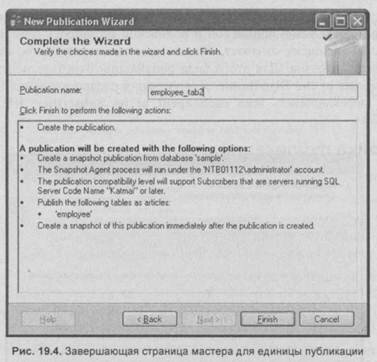
Последним шагом является конфигурирование серверов подписки, что рассматривается в следующем разделе.